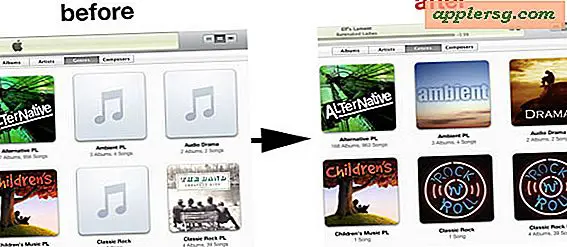Utilisez Wingdings et Emoji pour personnaliser les étiquettes de dossiers iOS

Vous en avez marre de la recherche de vos dossiers iPhone et iPad? Eh bien, vous pouvez vraiment styliser les choses en utilisant des wingdings et des icônes emoji pour personnaliser les étiquettes de dossiers iOS. Cela donne à chaque dossier une apparence beaucoup plus intéressante, avec de petites icônes à côté du nom.
La première chose à faire est de s'assurer que vous avez activé le clavier iOS Emoji sur votre iPhone, iPad ou iPod touch, et que le reste est facile.
Comment utiliser Emoji & Wingdings dans les noms de dossiers sur iPad et iPhone
Cela fonctionne dans toutes les versions d'iOS qui prennent en charge Emoji et les dossiers:
- Appuyez et maintenez sur un nom de dossier pour lancer le processus de changement de nom sur iOS
- Accédez au (s) caractère (s) Emoji que vous voulez utiliser dans le nom du dossier depuis le clavier Emoji - ou utilisez WingDings, copiez le winging dans votre presse-papiers pour le coller dans le nom du dossier
- Définissez le nom du dossier comme d'habitude en appuyant sur le bouton Accueil, avec le nouveau style de caractère emoji
Vous pouvez faire le copier-coller pour une icône winging ou emoji en tant que seule étiquette de dossier, ou en tant que partie du nom du dossier, assurez-vous de l'entrer lorsque vous nommez le dossier.
Dans la capture d'écran ci-dessus, les wingdings sont utilisés dans les étiquettes de dossier, et vous pouvez voir ci-dessous un nom de dossier avec une icône d'emoji de caméra affichée:

Vous aurez évidemment besoin d'un support de dossier pour pouvoir le faire, alors assurez-vous d'avoir iOS 4 ou plus récent installé sur votre appareil si vous ne l'avez pas déjà, bien que tout nouvel appareil soit livré avec iOS 7 ou iOS 8. à moins que ce soit un très vieil iPhone, iPad ou iPod touch avec lequel vous travaillez.
En dehors d'Emoji, vous pouvez aussi utiliser WingDings. Voici une poignée de caractères wingdings pour commencer:
☮ ✈ ♋ ☠ ♥ ♥ ♥ ☤ ☤ ⚜ ☠ ☯ ☯ ♥ ❖ ❖ ❖ ❖ ❖ ❖ ❖ Ω Ω Ω Ω Ω Ω ♠ ♠ ♠ ♠ ♠ ♛ ♛ ♛ ♛ ♛ ♛ ♛ ♛ ♛ ♛ ♛ ♛ ♛ ☆ ✮ ✯ ☄ ☽ ☼ ☁ ☃ ☃ ☺ ♪ ♬ ♬ ✆ ☿ ☿ ☿ ☿ ☿ ▼ ▲ ▼ △ ▽ ◇ ◇ ✔ ☥ ☦ ☧ ☩ ☪ ☫ ☬ ☬ ™ © ® ¿⇨ ❝❞ ❝❞ ❝❞ ∃ ⊥ Ξ ∞ 文 文 文 文 文 ت ت ت ت ت Ü ♚ ♚ ♚ ♚ ☞ ☞ ☞ ☞ ☞ ☞ ☞ ☞ ☞ ☞ ☞ ☞ ☞ ♗ ☞ ☞ ☞ ☞ ☞ ♖ ♖ ♗ ☞ ♙⋆ ✢ ✣ ✤ ✥ ✦ ✩ ✩ ✰ ✰ ✰ ✱ ✱ ✱ ✱ ✱ ✱ ✷ ✸ ✸ ✸ ✸ ❄ ❄ ❄ ☁ ☁ ☁ ☁ ☽ ☽ ☽ ☽ ❅ ❅ ❅ ❅ ❅ ❅ ❅ ❅ ♪ ♫ ♩ ♭ ♮ ♮ ✎ ✏ ✐✑✒ ⌨
ⒶⒷ ⒹⒺⒻ ⒹⒺⒻ ⒹⒺⒻ ⒹⒺⒻ ⒹⒺⒻ ⒹⒺⒻ ⒹⒺⒻ ⒹⒺⒻ ⒹⒺⒻ ⓄⓅⓆ ⓄⓅⓆ ⓇⓈⓉ ⓊⓋⓌⓍⓎⓏ
Ⓐⓑⓒⓓⓔⓕⓖⓗ ⓘⓙⓚⓛⓜⓝ ⓞⓟⓠⓡⓢⓣ ⓤⓥⓦⓧⓨⓩ
Il suffit de copier et coller l'un d'entre eux dans les noms de dossiers d'iOS si vous souhaitez inclure un winging pour le styliser.
C'est un truc génial qui a été envoyé par Matt, alors merci d'avoir envoyé le pourboire et les captures d'écran!